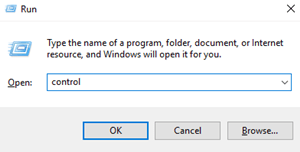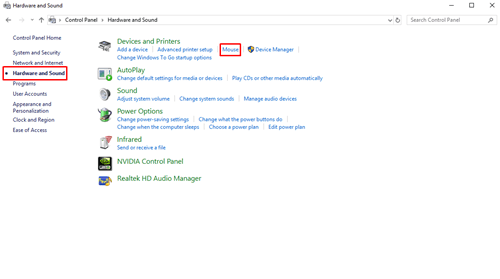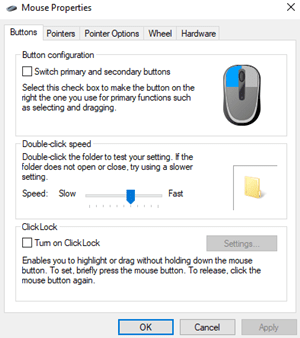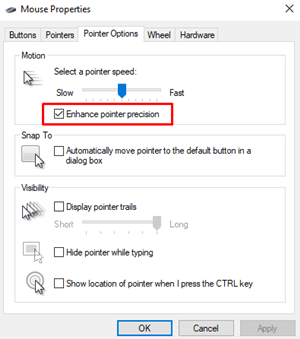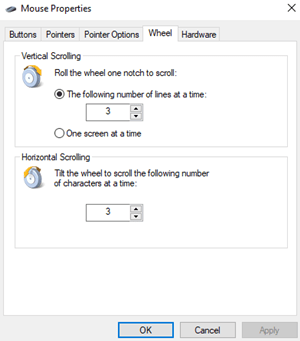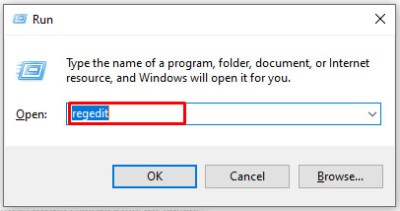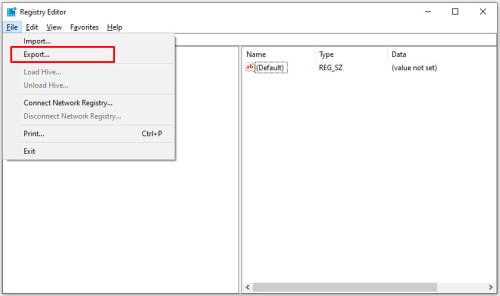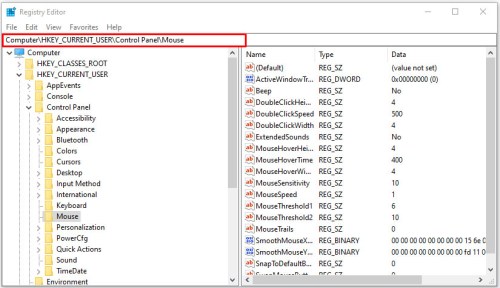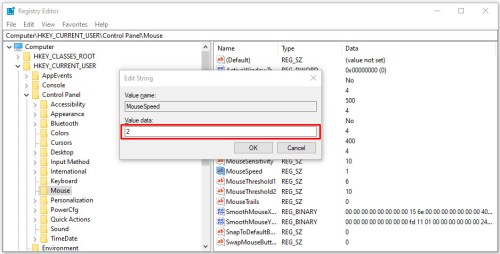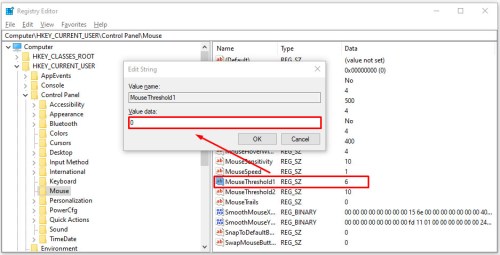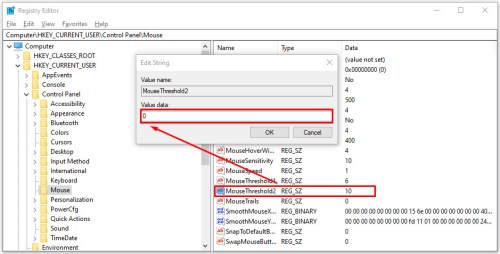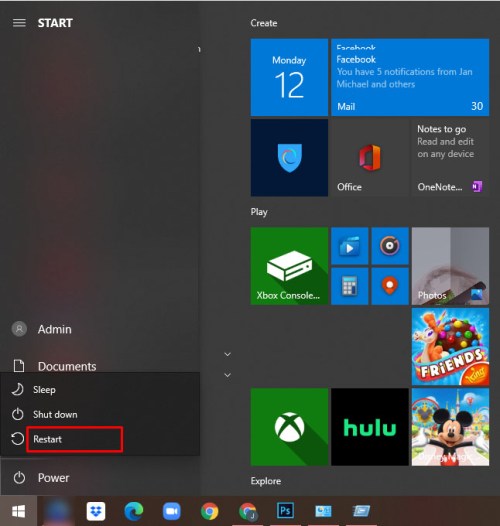So passen Sie die Mausempfindlichkeit in Windows 10 an
Es ist unmöglich, einen PC ohne ein paar zusätzliche Komponenten zu verwenden, die an Ihren Computer geheftet sind. Ein Monitor ist ein Muss, da Sie auf Ihrem Computer nichts steuern können, ohne Menüs und Programme anzuzeigen. Lautsprecher sind ebenfalls wichtig, insbesondere wenn Sie Netflix auf Ihrem neuen Computer ansehen möchten. Und wir dürfen Maus und Tastatur nicht vergessen, denn ohne sie können Sie Ihren Computer überhaupt nicht verwenden. Während Laptops diese Komponenten möglicherweise in ihrem Gehäuse integriert haben, sind dies bei Verwendung eines Desktop-Computers absolute Notwendigkeiten, bevor Sie Ihr Gerät in Betrieb nehmen können.

Selbst wenn Sie einen Laptop verwenden, ist eine externe Maus nicht schlecht. Im Gegensatz zu einem Touchpad ist eine Maus viel genauer, sodass Sie Aufgaben ausführen können, für die Sie kein Touchpad wünschen würden. Vom Spielen bis zum Arbeiten in Photoshop ist eine Maus ein sehr wichtiges Werkzeug für alle, die ihr Computererlebnis verbessern möchten.
Natürlich reicht es nicht, nur die Maus zu kaufen. Mäuse sind empfindliche Werkzeuge, und Sie müssen die Einstellungen auf Ihrem PC anpassen, damit sie richtig funktionieren. Wenn sich Ihr PC aufgrund der Mausempfindlichkeit langsam anfühlt, ist das Anpassen der Mauseinstellungen eine großartige Möglichkeit, Windows 10 schneller und schneller als zuvor zu machen. Sehen wir uns an, wie Sie die Mausempfindlichkeit unter Windows 10 anpassen.
Methode 1 – Verwenden der Systemsteuerung
Die meisten Funktionen, die Sie verwenden können, finden Sie in der Systemsteuerung, ebenso wie die Mauseinstellungen. Sie können die native Windows-Funktion verwenden, um die Geschwindigkeit Ihres Zeigers und die Doppelklickgeschwindigkeit einzustellen und sogar die primären Tasten Ihrer Maus zu ändern. Hier ist, was Sie tun müssen:
- Drücken Sie die Gewinn + R Tasten zusammen, um das Feld Ausführen zu öffnen. Typ "Steuerung" und drücke Eintreten wenn Sie das Popup-Fenster der Systemsteuerung sehen. Sie können auch über das Startmenü auf die Systemsteuerung zugreifen.
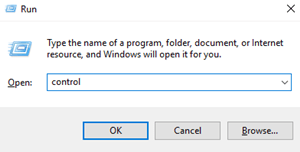
- Wenn die Systemsteuerung geöffnet wird, wählen Sie Hardware und Sound. Dann wähle Maus unter Geräte und Drucker.
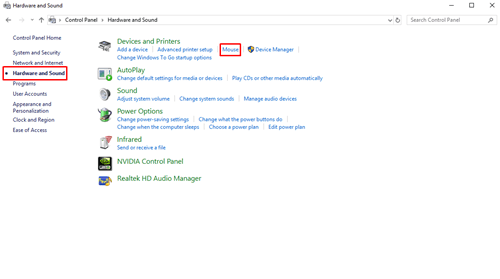
- Die Mauseigenschaften Fenster wird geöffnet. Die Tasten Mit der Registerkarte können Sie die primären Tasten Ihrer Maus umschalten und die Doppelklickgeschwindigkeit einstellen.
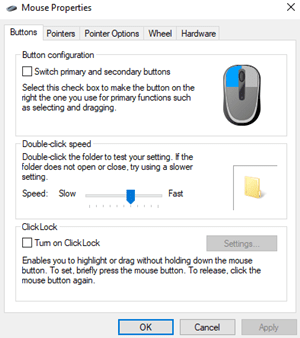
- Klicken Sie auf die Zeigeroptionen Registerkarte, um auf die Einstellungen für die Mausempfindlichkeit zuzugreifen. Die Bewegung Mit dem Schieberegler können Sie die Geschwindigkeit Ihres Zeigers nach Belieben ändern. Bewegen Sie den Schieberegler nach links oder rechts, bis Sie die gewünschte Empfindlichkeit erreicht haben. Sie können auch das Kästchen mit der Aufschrift Verbessere Zeiger Genauigkeit um die Genauigkeit Ihres Zeigers zu verbessern.
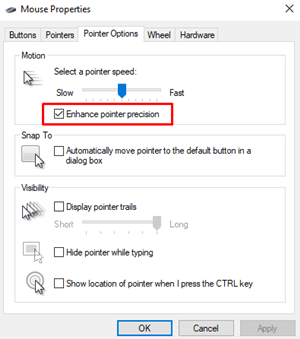
- Sie können Ihr Mausrad auch anpassen, indem Sie die Anzahl der Zeilen, die Sie beim Scrollen überspringen, erhöhen oder verringern. Öffne das Rad und geben Sie ein, wie viele Zeilen Sie gleichzeitig überspringen möchten Vertikales Scrollen Kasten.
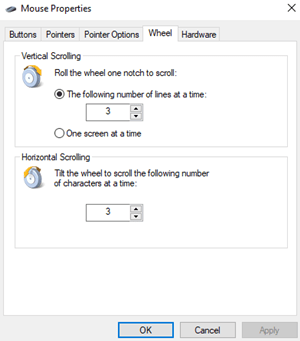
Wenn Sie mit der resultierenden Erhöhung der Mausempfindlichkeit immer noch unzufrieden sind, können Sie es mit der folgenden Methode versuchen.
Methode 2 – Verwenden des Registrierungseditors
Der Registrierungseditor kann Ihnen auch dabei helfen, die Mausempfindlichkeit zu erhöhen, aber er ist etwas technischer und komplizierter. Sie müssen auch sehr vorsichtig sein, wenn Sie Änderungen vornehmen, da Sie Ihre Systemdateien beschädigen könnten, wenn Sie die falschen Registrierungsdateien ändern.
Sie müssen die Datei finden, die die Einstellungen der Mausgeschwindigkeit behandelt, und die Empfindlichkeit so weit wie möglich erhöhen. Wenn Sie den Wert über den empfohlenen Wert hinaus erhöhen, könnte Ihre Maus tatsächlich langsamer werden als zuvor.
Hier ist, was Sie tun müssen:
- Drücken Sie die Gewinn + R Tasten zusammen, um auf das Feld Ausführen zuzugreifen. Typ "regedit" und drücke Eintreten. Wenn die Aufforderung zur Benutzerkontensteuerung angezeigt wird, klicken Sie auf Jawohl, und der Registrierungseditor wird geöffnet.
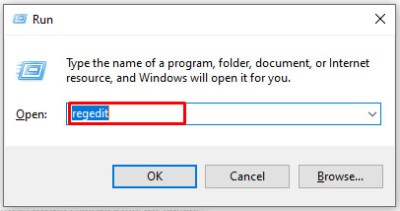
- Auswählen Datei in der oberen linken Ecke des Fensters und wählen Sie Export um eine Sicherungskopie Ihrer Registrierung zu erstellen, falls etwas durcheinander gerät. Auf diese Weise können Sie die Registrierung jederzeit bis zu diesem Punkt wiederherstellen und mögliche Fehler rückgängig machen.
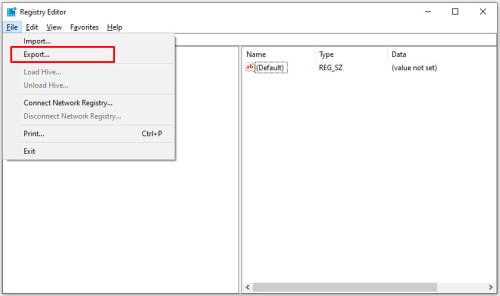
- Suchen Sie im linken Fenster des Registrierungseditors diese Zeile: Computer > HKEY_CURRENT_USER > Systemsteuerung > Maus.
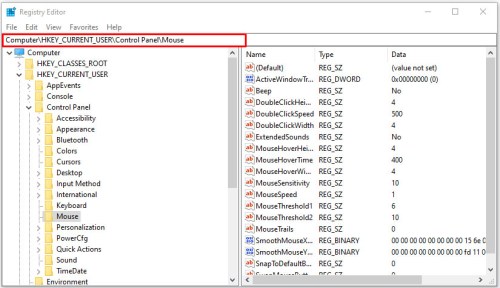
- Wenn Sie die Registrierungsdatei erreichen, bewegen Sie den Cursor auf die rechte Seite und wählen Sie Mausgeschwindigkeit. Wenn sich das Fenster öffnet, schreiben Sie die Zahl 2 wo steht Messwert und Klick OK um die Änderungen zu speichern.
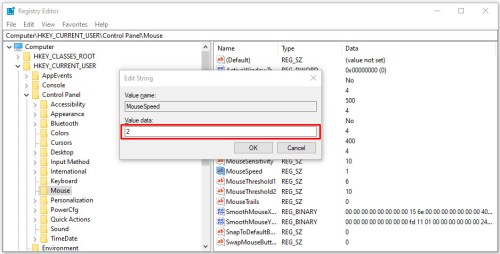
- Suchen und wählen Sie als Nächstes MouseThreshold1, ändere das Messwert zu 0, und klicke OK.
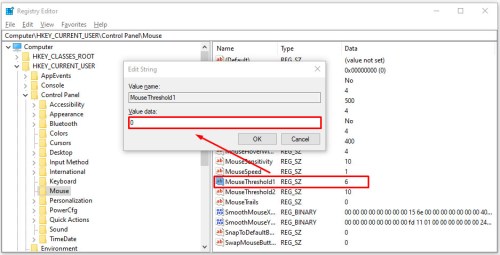
- Das letzte, was Sie tun müssen, ist auswählen MouseThreshold2, wieder, setze die Messwert zu 0, und klicken Sie dann auf OK.
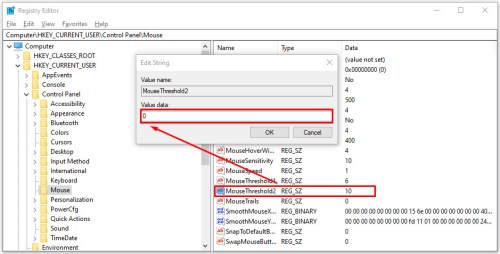
- Wenn Sie jeden Schritt abgeschlossen haben, sollte die Empfindlichkeit Ihrer Maus auf den maximalen Wert eingestellt werden. Schließen Sie den Registrierungseditor und starten Sie Ihren PC neu, damit die Änderungen wirksam werden.
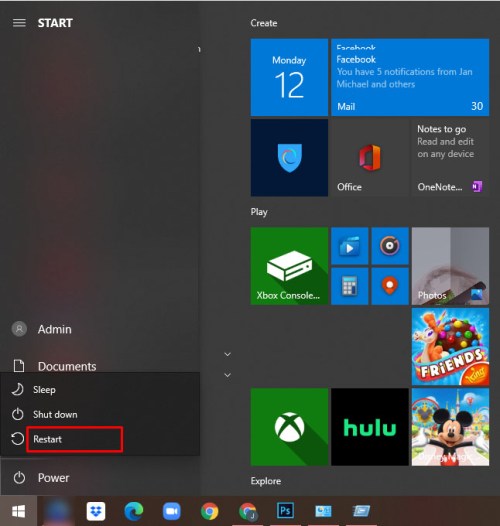
Methode 3 – Verwenden der Maus-DPI-Taste
Technisch gesehen ist diese Methode die einfachste von allen, aber sie ist nicht möglich, wenn Sie keine DPI-Taste an Ihrer Maus haben. Die Funktion ist bei Gaming-Mäusen zu finden, aber die meisten Office-Mäuse verfügen nicht über eine DPI-Taste.

Je nach Maus hat die DPI-Taste zwischen 3 und 7 verschiedene Modi. Die Empfindlichkeit der Maus hängt davon ab, wie viele Punkte pro Zoll (DPI) der Laser Ihrer Maus erzeugt. Gaming-Mäuse beginnen mit 700-800 DPI und können bis zu 3000-4500 DPI haben. Drücken Sie die DPI-Taste, während Sie den Zeiger bewegen, bis Sie die gewünschte Geschwindigkeit erreicht haben.
Häufig gestellte Fragen
Wie ändert man die Mauszeigergröße?
Es gibt einige Möglichkeiten, die Mauszeigergröße auf Ihrem Computer zu ändern, fangen wir an.
1. Öffnen Sie das Startmenü und klicken Sie auf Einstellungen um das Menü zu öffnen. 
2. Klicken Sie dann auf Leichtigkeit des Zugangs.

3. Klicken Sie nun im linken Menü auf Mauszeiger.

4. Stellen Sie den Mauszeiger von hier aus auf die gewünschte Größe ein, indem Sie die Zeigergröße ändern Schieberegler.

Auf die Plätze, fertig, Los!
Nachdem Sie nun drei verschiedene Möglichkeiten kennen, die Empfindlichkeit Ihrer Maus in Windows 10 zu ändern, können Sie Ihre Navigations- und Zielfähigkeiten unter Beweis stellen. Wenn Sie die zweite Methode verwenden, stellen Sie sicher, dass Sie einen Wiederherstellungspunkt für die Registrierung Ihres PCs erstellen, falls Sie die Registrierungsdateien versehentlich verwechseln.
Welche Methode verwenden Sie, um die Empfindlichkeit Ihrer Maus zu ändern? Teilen Sie Ihre Erfahrungen in den Kommentaren unten.